
다양한 캡쳐 프로그램이 있지만 네이버 캡쳐 프로그램은 정말 잘 만든 무료 프로그램이기 때문에 네이버 캡쳐 다운과 사용방법에 대해 알아보도록 하겠습니다. 더불어 무설치로 이용하는 방법도
알아보겠습니다.
네이버 캡쳐 설치방법
예전 초창기 파일은 네이버 캡쳐만 설치되었는데 중후반으로 갈수록 네이버 툴박스로 업그레이드 되어 툴바 등 여러가지 설정을 옵션으로 넣기 때문에 우리가 필요한 캡쳐만 설치할 수 있도록 합니다.
- 다운받은 파일을 실행합니다.
- 네이버 웹브라우저 설정과 네이버 툴바 설치에 반드치 체크 해제를 하도록 합니다.
- 가장 최신 버전은 2.6.2.0 버전입니다.
네이버 캡쳐 다운로드
네이버 캡쳐 프로그램은 더 이상 네이버에서 다운 받을 수가 없습니다. 하여 가장 마지막 버전 파일을 아래 다운받을 수 있게 올려두겠습니다. 저도 이 버전을 사용 중입니다.
네이버 캡쳐 이용방법
- 네이버 캡쳐 프로그램을 실행합니다.
- 스마트 캡쳐, 스크롤영역, 영역선택, 직접 지정, 전체화면, 동영상 캡쳐의 기본 기능이 있습니다.
- 다양한 캡쳐 방식이 있지만 사용하는 브라우저와 사이트의 구조에 따라 작동이 달라질 수 있어 본인이 주로 사용하는 브라우저나 환경에서 테스트해보는 것을 추천하고 가장 기본적인 사항을 안내하겠습니다.
네이버 캡쳐 기본 설정
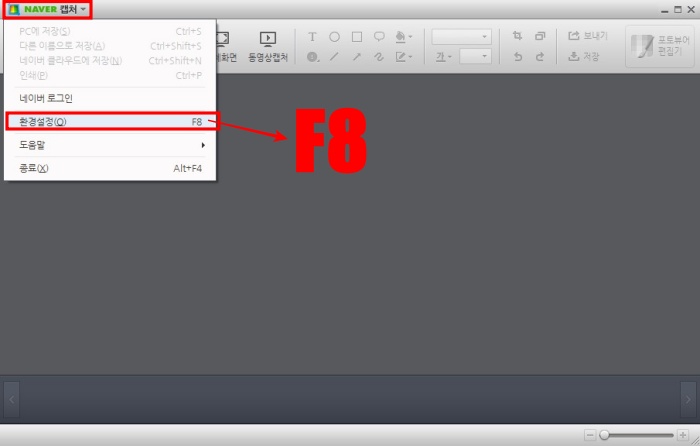
- 네이버 캡쳐 프로그램 실행
- 상단 NAVER 캡쳐 클릭 – 환경설정 또는 F8키로 환경설정 바로진입
- 이미지 캡쳐 클릭 후 파일 형식과 저장위치 설정
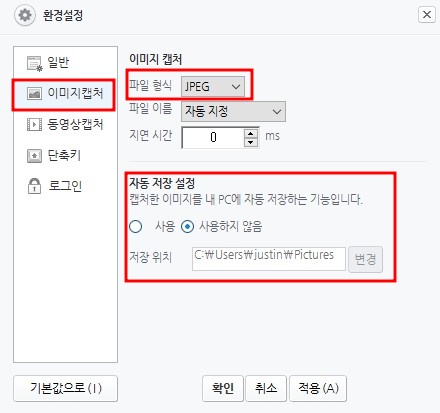
- 단축 키 설정 클릭 후 자주 사용하는 기능 단축 키 확인 또는 변경
- 필자의 경우 직접 지정의 기능을 사용하기 편한 단축키로 바꾸어 사용중
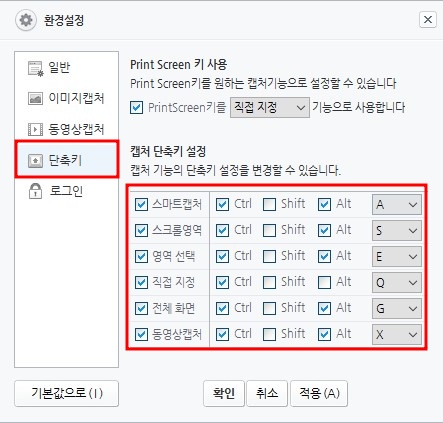
네이버 캡쳐 무설치 이용 방법
네이버 캡쳐를 무설치로 이용하는 방법이 있습니다. 바로 네이버 브라우저 웨일을 사용하면 네이버 캡쳐의 업그레이드된 버전을 사용할 수 있습니다.
네이버에서 개발한 브라우저다 보니 네이버 캡쳐의 다양한 기능을 훨씬 안정적으로 사용할 수 있습니다. 그 밖에도 네이버 웨일은 편리한 기능이 많아 별도로 다루어보도록 하겠습니다.
오늘은 네이버 캡쳐 다운 파일과 간단한 사용 방법 그리고 무설치 이용 방법에 대해 알아보았습니다. 네이버 웨일은 우리가 몰랐던 편리한 기능이 많기 때문에 엣지보다 더 활용도가 높다고 생각합니다. 그래서 별도로 기능을 소개하는 포스팅을 다루어보겠습니다. 그리고 네이버 캡쳐 외에도 추천할 만한 캡쳐 프로그램을 모아 소개해 보도록 하겠습니다.





